Πώς να καθαρίσετε το Mac από ιούς και κακόβουλο λογισμικό (08.20.25)
Εδώ είναι ένας κοινός μύθος, τα προϊόντα της Apple δεν μολύνονται από κακόβουλα προγράμματα και ιούς. ΛΑΝΘΑΣΜΕΝΟΣ. Παρόλο που αυτό μπορεί να ισχύει για συσκευές που εκτελούνται σε iOS, το ίδιο δεν μπορεί να ειπωθεί με Mac. Καθώς η τεχνολογία εξελίσσεται, ο τομέας κακόβουλου λογισμικού και ιών δεν υστερεί. Υπήρξαν αρκετές αναφορές για επιθέσεις σε macOS τα τελευταία χρόνια, συμπεριλαμβανομένων των Crossrider, γνωστών και ως OSX / Shlayer, OSX / MaMi και OSX / Dok, μεταξύ άλλων. γίνετε πιο ασφαλείς, χάρη στο λειτουργικό σύστημα που βασίζεται στο Unix και σε πολλά επίπεδα ενσωματωμένων λειτουργιών ασφαλείας. Ωστόσο, δεν σημαίνει ότι οι Mac δεν λαμβάνουν ιούς. Αλλά πώς ξέρετε ότι ο Mac σας έχει μολυνθεί; Εδώ είναι μερικά από τα συμπτώματα που πρέπει να παρακολουθήσετε για να σας ενημερώσουν εάν ο Mac σας έχει μολυνθεί:
- Ο Mac σας ξαφνικά φαίνεται αργός σαν να υπάρχουν πολλές διαδικασίες ταυτόχρονα –Εκτός ότι έχετε μόνο μία ή δύο εφαρμογές ανοιχτές.
- Παρατηρήστε μια νέα γραμμή εργαλείων ή επέκταση στο πρόγραμμα περιήγησής σας που δεν εγκαταστήσατε.
- Η προεπιλεγμένη μηχανή αναζήτησης αντικαταστάθηκε και οι αναζητήσεις σας στον ιστό ανακατευθύνονται σε ορισμένους ιστότοπους που δεν γνωρίζετε .
- Οι διαφημίσεις εμφανίζονται στην επιφάνεια εργασίας σας και οι ιστοσελίδες σας ανιχνεύονται με διαφημίσεις.
- Ο υπολογιστής σας θερμαίνεται πολύ γρήγορα.
Τι κάνετε λοιπόν αν πιστεύετε ότι ο Mac σας έχει μολυνθεί από ιό ή κακόβουλο λογισμικό;
1. Να είστε προσεκτικοί με τα keyloggers. Μην αναζητάτε antivirus ή λύση στο διαδίκτυο και, στη συνέχεια, εγκαταστήστε το πρώτο πράγμα που εμφανίζεται στα αποτελέσματα αναζήτησης. Είναι πολύ πιθανό ότι αυτό που εγκαθιστάτε στον υπολογιστή σας θα βλάψει τον υπολογιστή σας περισσότερο επειδή αυτοί οι ιοί συχνά μεταμφιέζονται ως άλλα προγράμματα.
2. Προστατέψτε τους κωδικούς πρόσβασής σας. Μην πληκτρολογείτε τους κωδικούς πρόσβασής σας, τα στοιχεία του λογαριασμού, τα στοιχεία σύνδεσης και τα προσωπικά σας δεδομένα εάν υποψιάζεστε ότι ο Mac σας έχει μολυνθεί. Το Keyloggers είναι το πιο κοινό στοιχείο κακόβουλου λογισμικού. Ορισμένοι keyloggers και ιοί λαμβάνουν στιγμιότυπα οθόνης, οπότε προσέξτε να μην εκθέσετε ευαίσθητες πληροφορίες αντιγράφοντας τις σε έγγραφα ή κάνοντας κλικ στην επιλογή Εμφάνιση κωδικού πρόσβασης στα παράθυρα σύνδεσης.
3. Μείνετε εκτός σύνδεσης. Εάν μπορείτε, καταργήστε τη σύνδεση στο Διαδίκτυο από τον μολυσμένο υπολογιστή έως ότου είστε βέβαιοι ότι ο ιός ή το κακόβουλο λογισμικό έχει αφαιρεθεί. Κάντε κλικ στο εικονίδιο Wi-Fi και απενεργοποιήστε ή αποσυνδέστε το καλώδιο Ethernet εάν χρησιμοποιείτε ενσύρματη σύνδεση.
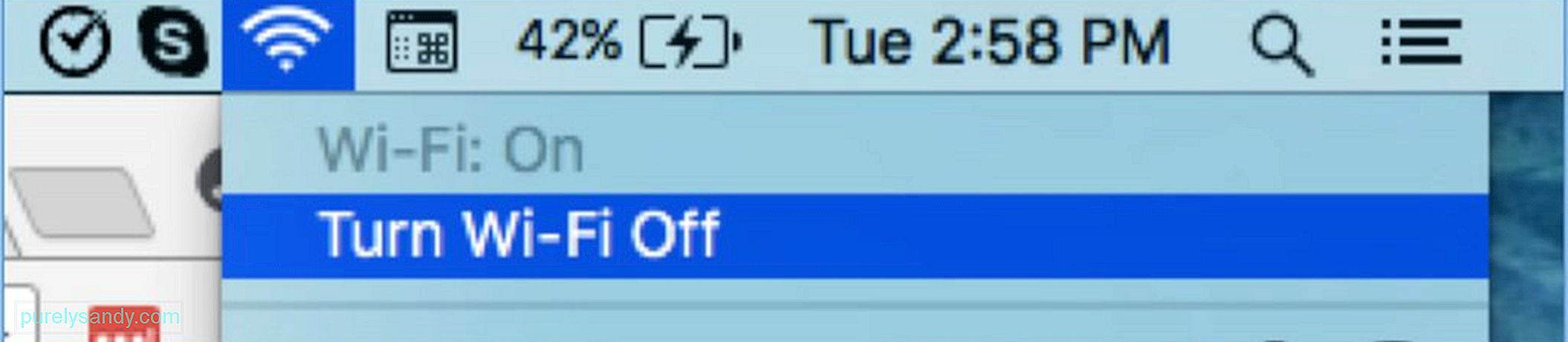
Απενεργοποιήστε τη σύνδεσή σας στο Διαδίκτυο έως ότου καθαριστεί το Mac σας. Οι ιοί και το κακόβουλο λογισμικό χρησιμοποιούν τη σύνδεσή σας στο Διαδίκτυο για τη μετάδοση δεδομένων στους διακομιστές τους, κάτι που θα μπορούσε να είναι επικίνδυνο για εσάς. Εκτός από την αποτροπή μετάδοσης δεδομένων από τον υπολογιστή σας, θα αποφύγει επίσης τη λήψη κακόβουλων δεδομένων στο Mac σας. Εάν πρέπει να κατεβάσετε οτιδήποτε, ένα πρόγραμμα προστασίας από ιούς ή ένα εργαλείο εκκαθάρισης, κατεβάστε το χρησιμοποιώντας διαφορετικό υπολογιστή και, στη συνέχεια, μεταφέρετέ το χρησιμοποιώντας μια μονάδα USB.
4. Ελέγξτε το Activity Monitor. Εάν έχετε εγκαταστήσει πρόσφατα μια εφαρμογή ή μια ενημέρωση που υποψιάζεστε ότι είναι κακόβουλη, σημειώστε το όνομα και ελέγξτε το Activity Monitor. Κλείστε την εφαρμογή πατώντας Cmd + Q ή επιλέγοντας Quit από το μενού της εφαρμογής. Ανοίξτε το Activity Monitor και αναζητήστε το όνομα της εφαρμογής από τη λίστα.
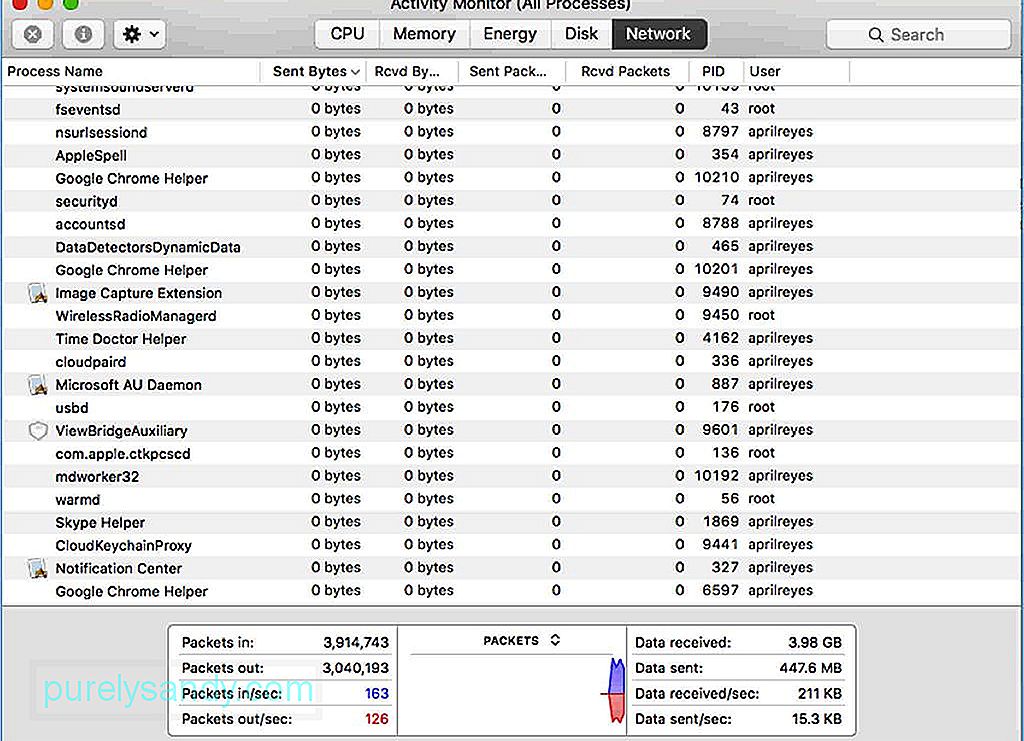
Εάν δείτε ότι η εφαρμογή εξακολουθεί να λειτουργεί παρά τη διακοπή της, τότε είναι πολύ πιθανό να είναι ιός ή κακόβουλο λογισμικό. Κλείστε την εφαρμογή επιλέγοντας το όνομά της στη λίστα, κάνοντας κλικ στο κουμπί X και επιλέγοντας Force Quit. Ωστόσο, αυτό δεν λειτουργεί για όλες τις κακόβουλες εφαρμογές, επειδή οι περισσότερες μεταμφιέζονται χρησιμοποιώντας μη προφανή ονόματα. Εάν συμβεί αυτό, δοκιμάστε την επόμενη λύση στη λίστα.
5. Τερματισμός και επαναφορά. Εάν γνωρίζετε ακριβώς πότε μολύνθηκε ο Mac σας, μπορείτε να επαναφέρετε από ένα αντίγραφο ασφαλείας που δημιουργήσατε πριν από αυτό το συμβάν. Τερματίστε αμέσως το Mac σας και επαναφέρετε από το Time Machine ή άλλη μέθοδο δημιουργίας αντιγράφων ασφαλείας που χρησιμοποιήσατε.
6. Κάντε έλεγχο ιών. Υπάρχουν πολλά διαθέσιμα antivirus που μπορείτε να χρησιμοποιήσετε. Intego, Norton Security, Sophos Antivirus, Avira, Antivirus Zap, Kaspersky, ESET Cyber Security και Bitdefender. Είναι δωρεάν ή προσφέρουν δωρεάν δοκιμή. Οι πληρωμένες εκδόσεις των εφαρμογών μπορούν να παρέχουν περισσότερες υπηρεσίες και κάλυψη.
7. Καταργήστε όλα τα στοιχεία της πιστωτικής κάρτας από τον υπολογιστή σας. Εάν έχετε ενεργοποιήσει την Αυτόματη συμπλήρωση και τα στοιχεία της πιστωτικής σας κάρτας είναι εκεί, διαγράψτε αμέσως αυτήν την καταχώριση. Ελέγξτε όλα τα άλλα μέρη όπου ενδέχεται να έχετε αποθηκεύσει την πιστωτική σας κάρτα ή τα στοιχεία της τράπεζάς σας και στείλτε τα στον Κάδο απορριμμάτων αμέσως. Εάν πιστεύετε ότι τα στοιχεία της πιστωτικής σας κάρτας έχουν παραβιαστεί, επικοινωνήστε με την τράπεζά σας το συντομότερο δυνατό για να την αποκλείσετε και εξηγήστε την κατάσταση. Ίσως είναι δυνατόν να λάβετε επιστροφή χρημάτων εάν η πιστωτική σας κάρτα χρησιμοποιήθηκε για την αγορά, αλλά αυτό ισχύει κατά περίπτωση. Η αναφορά της παράβασης είναι κυρίως για να αποφευχθεί η προστασία των πληροφοριών της πιστωτικής σας κάρτας.
8. Εκκαθάριση της προσωρινής μνήμης. Εάν δεν ήταν δυνατή η επαναφορά χρησιμοποιώντας ένα αντίγραφο ασφαλείας, είναι σημαντικό να διαγράψετε την προσωρινή μνήμη για να αφαιρέσετε πιθανώς επιβλαβή αρχεία προσωρινής μνήμης. Μπορείτε να το κάνετε χειροκίνητα μεταβαίνοντας στο Safari & gt; Εκκαθάριση ιστορικού & gt; Όλη η Ιστορία. Στη συνέχεια, κάντε κλικ στο κουμπί Εκκαθάριση ιστορικού. Εάν χρησιμοποιείτε το Google Chrome, μπορείτε να εκκαθαρίσετε την προσωρινή μνήμη σας μεταβαίνοντας στο Chrome & gt; Εκκαθάριση δεδομένων περιήγησης. Επιλέξτε Όλο το χρόνο στο αναπτυσσόμενο μενού Χρονικό εύρος και, στη συνέχεια, κάντε κλικ στην επιλογή Εκκαθάριση δεδομένων.
Ένας πιο φυσικός τρόπος να το κάνετε αυτό είναι χρησιμοποιώντας μια εφαρμογή όπως η εφαρμογή επιδιόρθωσης Mac που σαρώνει και διαγράφει όλα τα προσωρινά αποθηκευμένα δεδομένα, άχρηστα αρχεία προσωρινά αρχεία και όλα τα άλλα περιττά αρχεία στο Mac σας - όλα με μία κίνηση.
9. Αδειάστε το φάκελο Λήψη. Εάν πιστεύετε ότι έχετε τον ιό από κάτι που κατεβάσατε από το Διαδίκτυο, τότε θα πρέπει να διαγράψετε ολόκληρο το φάκελο σύροντάς τα στον Κάδο απορριμμάτων. Στη συνέχεια, αδειάστε τον Κάδο απορριμμάτων.
10. Αλλάξτε τους κωδικούς πρόσβασής σας. Μόλις καθαρίσετε το Mac σας, αλλάξτε όλους τους κωδικούς πρόσβασης. Αυτό περιλαμβάνει τους κωδικούς πρόσβασης για ιστότοπους, εφαρμογές, υπηρεσίες cloud, διαδικτυακές τραπεζικές συναλλαγές και ούτω καθεξής. Αυτό γίνεται για να βεβαιωθείτε ότι κανένας άλλος δεν μπορεί να έχει πρόσβαση στους λογαριασμούς σας. Δημιουργήστε ισχυρούς, μοναδικούς και μεγάλους κωδικούς πρόσβασης για να προσθέσετε περισσότερο επίπεδο ασφάλειας στους λογαριασμούς σας στο διαδίκτυο.
Υπάρχουν πολλοί τρόποι για να αφαιρέσετε έναν ιό από Mac, και συχνά πρέπει να εφαρμόσετε έναν συνδυασμό αυτών των λύσεων για να είστε 100% σίγουροι ότι ο υπολογιστής σας είναι απαλλαγμένος από ιούς ή κακόβουλα προγράμματα.
Βίντεο YouTube: Πώς να καθαρίσετε το Mac από ιούς και κακόβουλο λογισμικό
08, 2025

